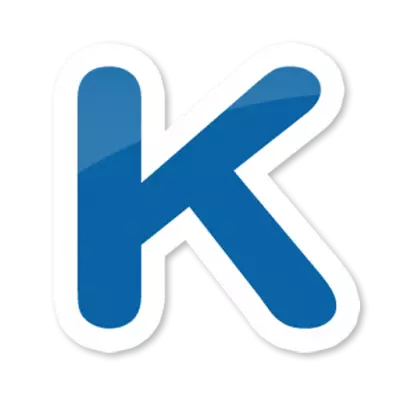
VKONTIK جا ڪيترائي استعمال ڪندڙ چولي واري ڪيٽ موبائل ايپليڪيشن کان واقف آهن. ۽ اهو حيرتشن نه آهي: ان کي وسيع ڪارڪردگي آهي. پر بدقسمتي سان، ايپليڪيشن صرف Android لاء آهي، جيتوڻيڪ اهو ممڪن آهي ته اهو باقاعده ڪمپيوٽر مان شروع ڪرڻ ممڪن آهي. اهو ڪيئن ڪجي ته هيٺ ڳالهايو ويندو.
ڪيٽ موبائل ا X لاء هڪ تمام ترقي يافته گراهڪ آهي. ٻنهي ڪاريڪريڪشن لاء، درخواست ڏيڻ، مثال طور، سوشل نيٽورڪ ۾ آزاد ڪرڻ جي روشن چونڊين طلب ڪيو.
ڪمپيوٽر تي ڪيٽ موبائل انسٽال ڪرڻ
Android لاء ونڊوز جي ايپليڪيشنن تي هلندڙ، عام طور تي ايمولٽرز جي استعمال جي ضرورت هوندي آهي. استثنا ۽ ڪيٽ موبائل نه.اينڊرائيڊ ايموليٽر جي تنصيب
پهرين، توهان کي ونڊوز لاء Android ايموليٽر ڊائونلوڊ ڪرڻ ۽ انسٽال ڪرڻ لازمي آهي. اسان جي مقصد لاء، اسان مشهور ۽ فنڪشنل بليڪ اسٽيڪ استعمال ڪنداسين. اهو استعمال ڪرڻ آسان آهي ۽ هر شي مفت آهي.
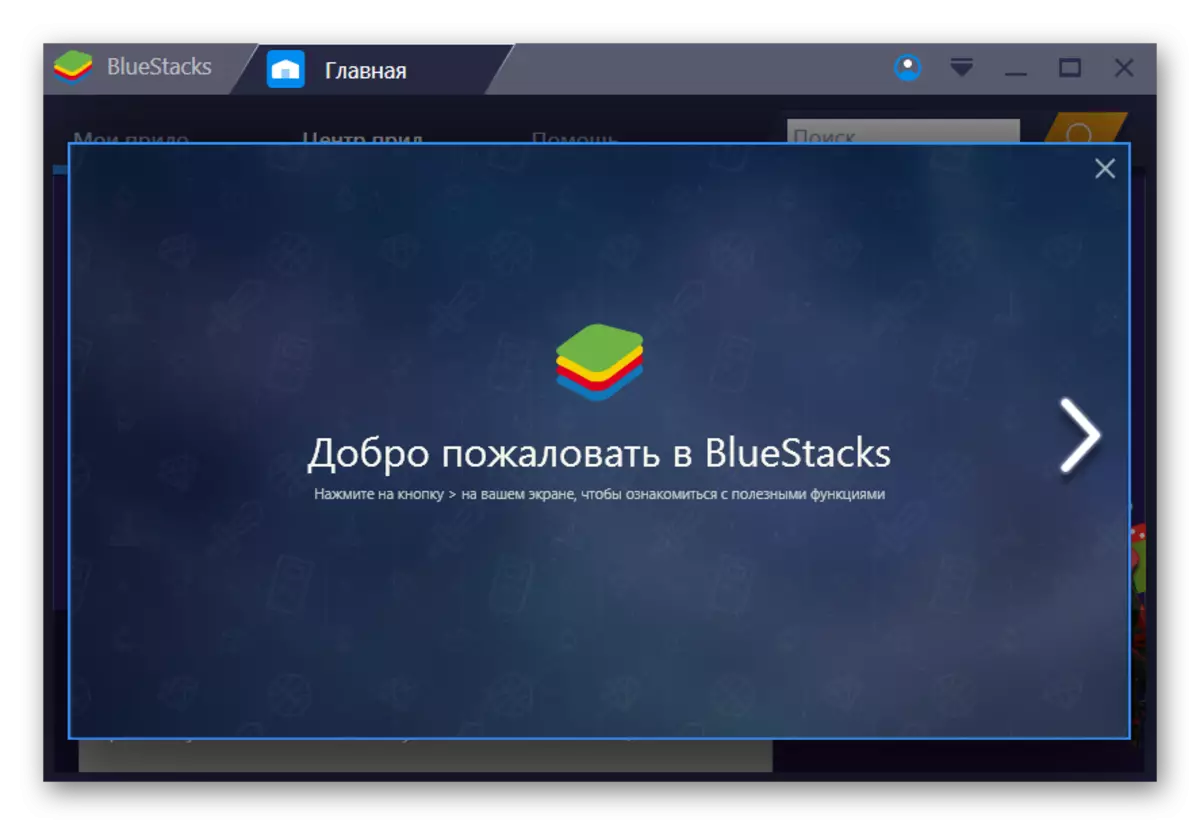
وڌيڪ پڙهو: بلوسٽڪس پروگرام کي ڪيئن انسٽال ڪرڻ
بلوٽڪس قائم ڪرڻ
ايموليٽر کي انسٽال ڪرڻ سان، ان کي هلائڻ. جيڪڏهن فوري طور تي انهي کان پوء ونڊو شاٽ جي اسڪرين شاٽ ۾ ظاهر ٿئي، اسان هيٺ ڏنل بيان ڪيل مرحلن کي انجام ڏيو جيڪڏهن نه - اسان ايندڙ حصي ڏانهن وڃو.

- "روسي" کي منتخب ڪندي، تير بٽڻ کي دٻايو.
- ايميلٽر لاگ ان ٿيڻ لاء گوگل اڪائونٽ استعمال ڪرڻ جي آڇ ڪندو.
- ڪلڪ ڪريو "جاري رکو."
- ايندڙ ونڊو ۾، توهان کي موجود گوگل اڪائونٽ مان لاگ ان ۽ پاسورڊ داخل ڪرڻ لازمي آهي.
وڌيڪ پڙهو: گوگل ۾ هڪ اڪائونٽ ٺاهيو
- سڀني ضروري ڊيٽا کي بيان ڪندي، سا right ي تير سان بٽڻ تي ڪلڪ ڪريو.
- اڳيون، شرطن سان متفق.
- شايد ڪجهه وقت وٺي سگھي ٿو.
- ڊفالٽ آپشن تبديل نه ٿي سگھن ۽ فوري طور تي هيٺئين تيرن واري بٽڻ تي ڪلڪ ڪريو.
- هڪ ڀيرو ٻيهر، تير ماؤس تي ڪلڪ ڪريو.
- ادائگي جي ڊيٽا جي داخلا ونڊو ۾، "نه، مهرباني" چونڊيو يا گهربل معلومات بيان ڪريو.
- اڳيون، اسان پنهنجو نالو ۽ نالو داخل ڪيو ۽ تير تي ڪلڪ ڪيو.
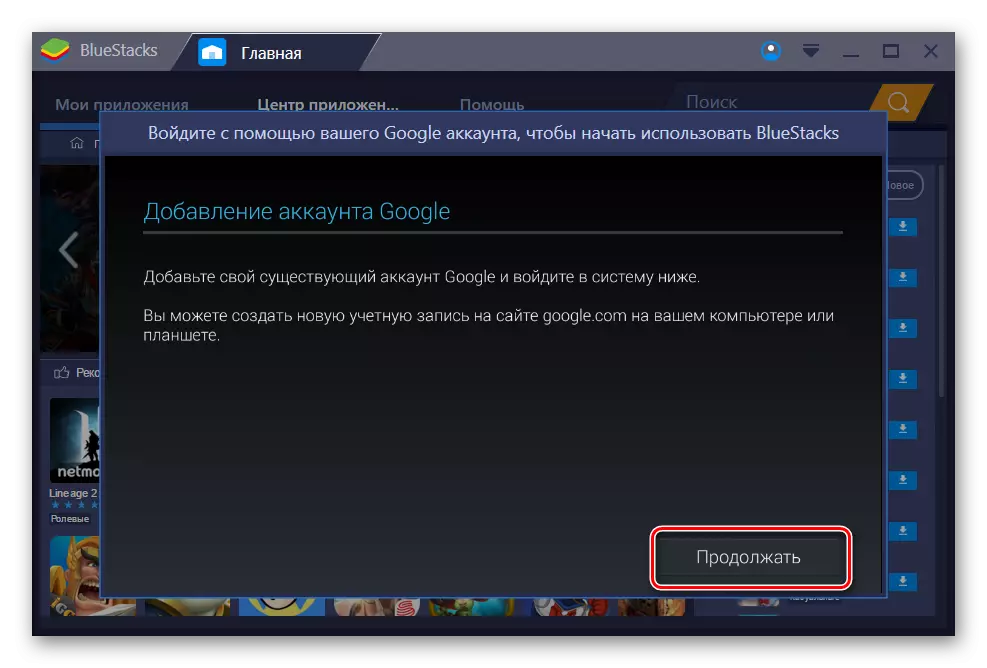
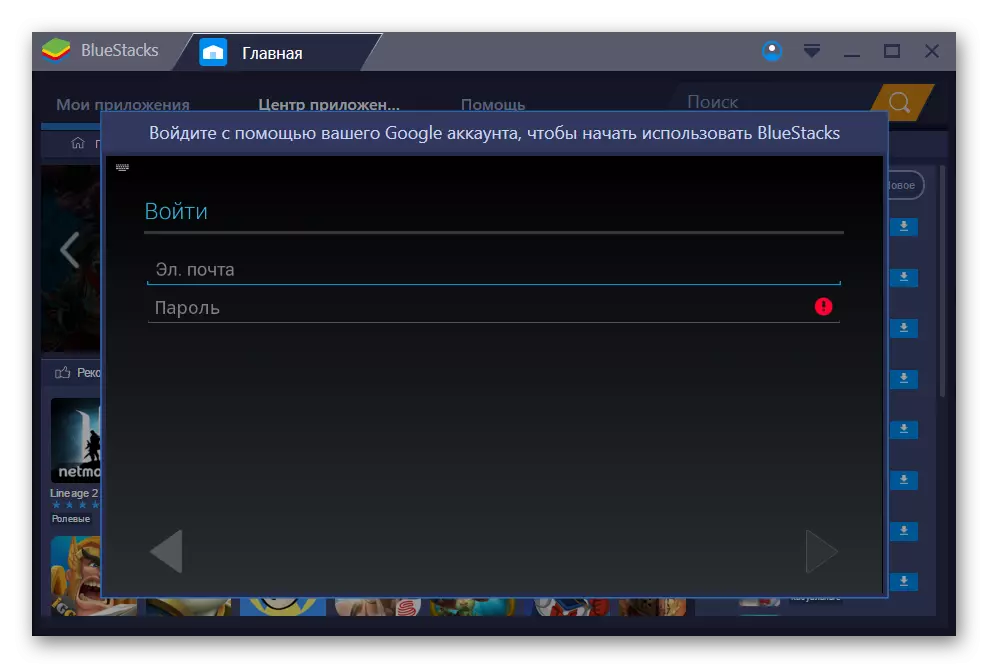
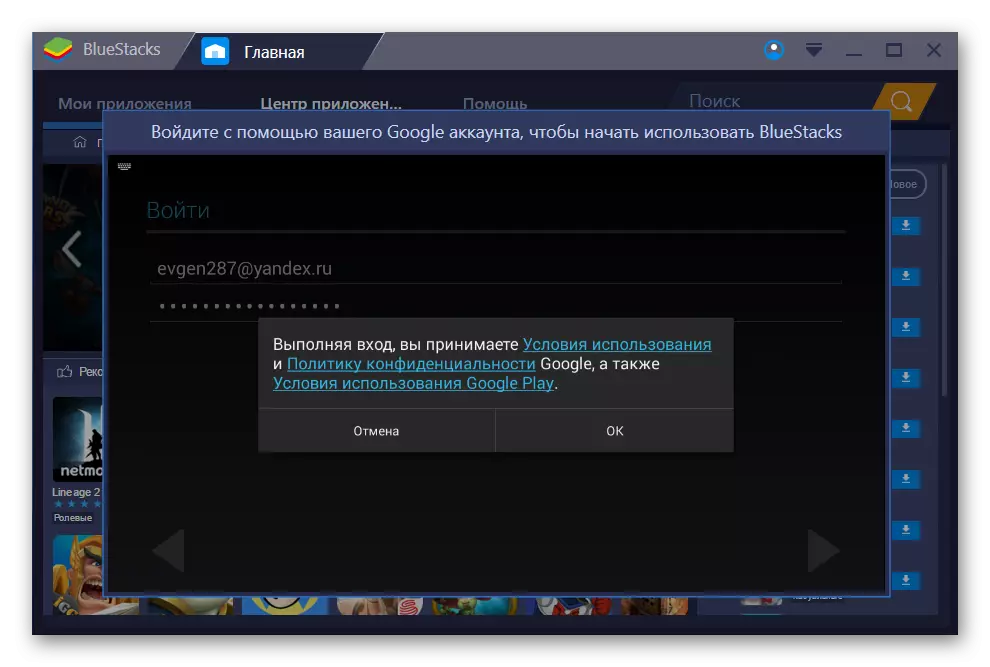
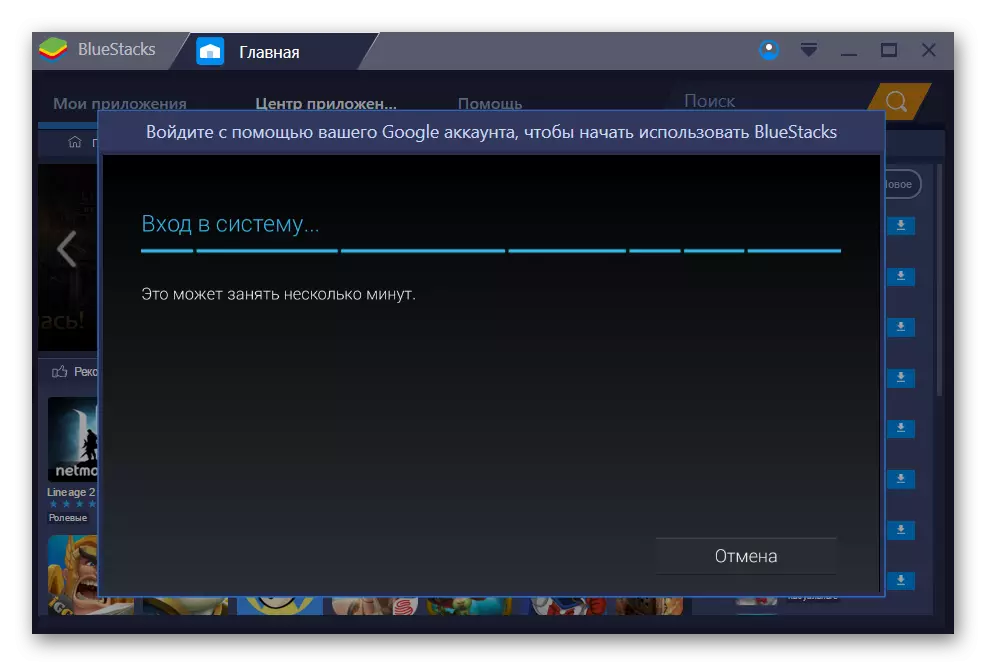
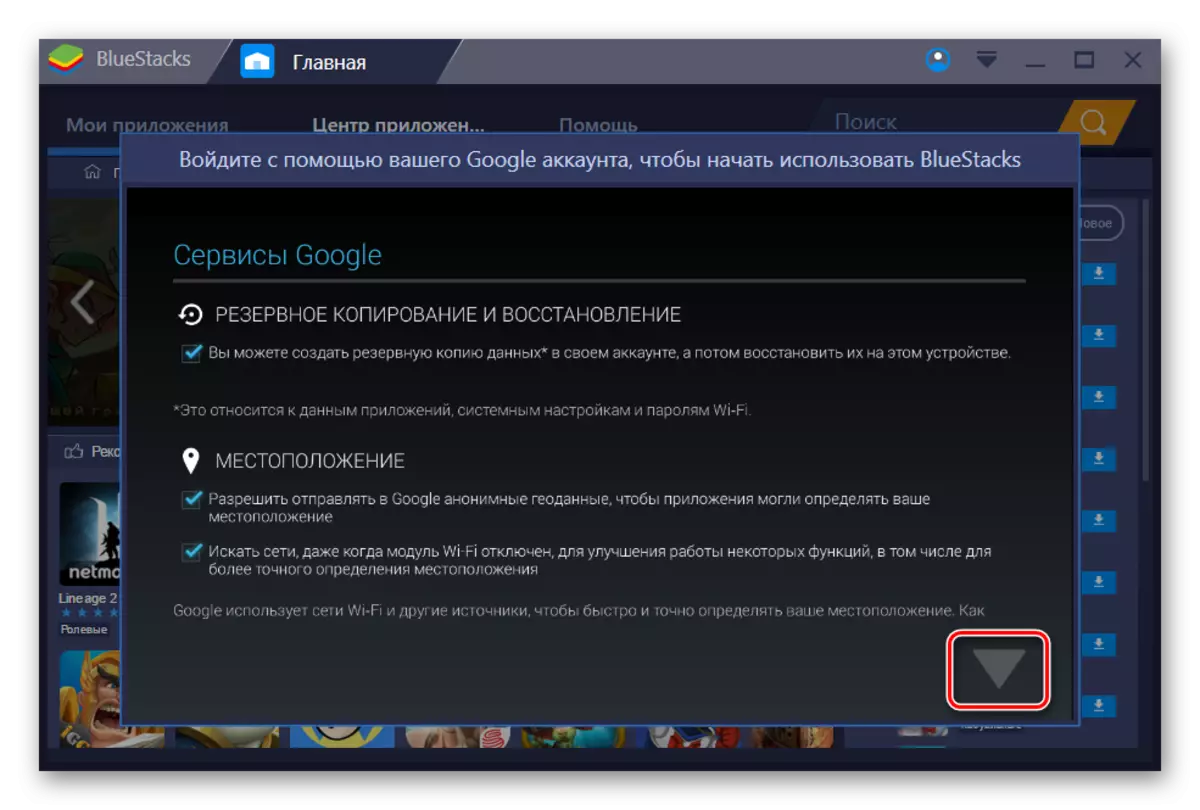
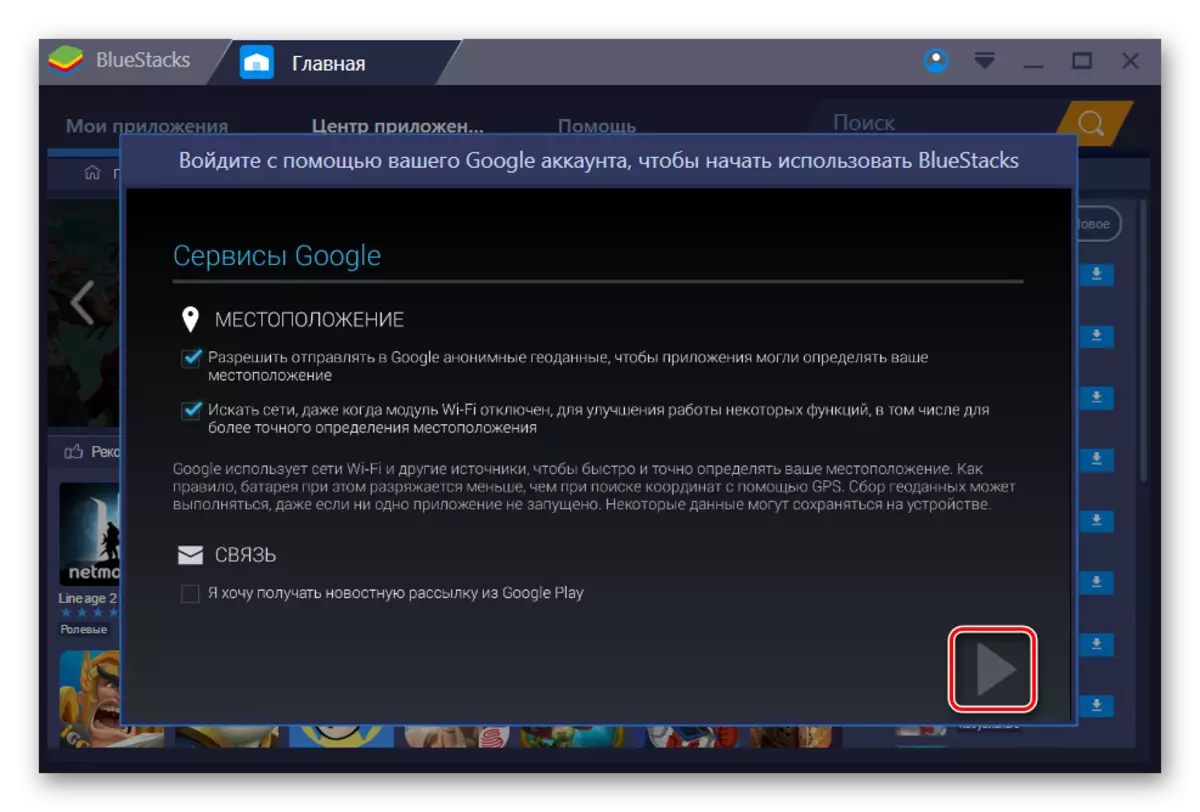
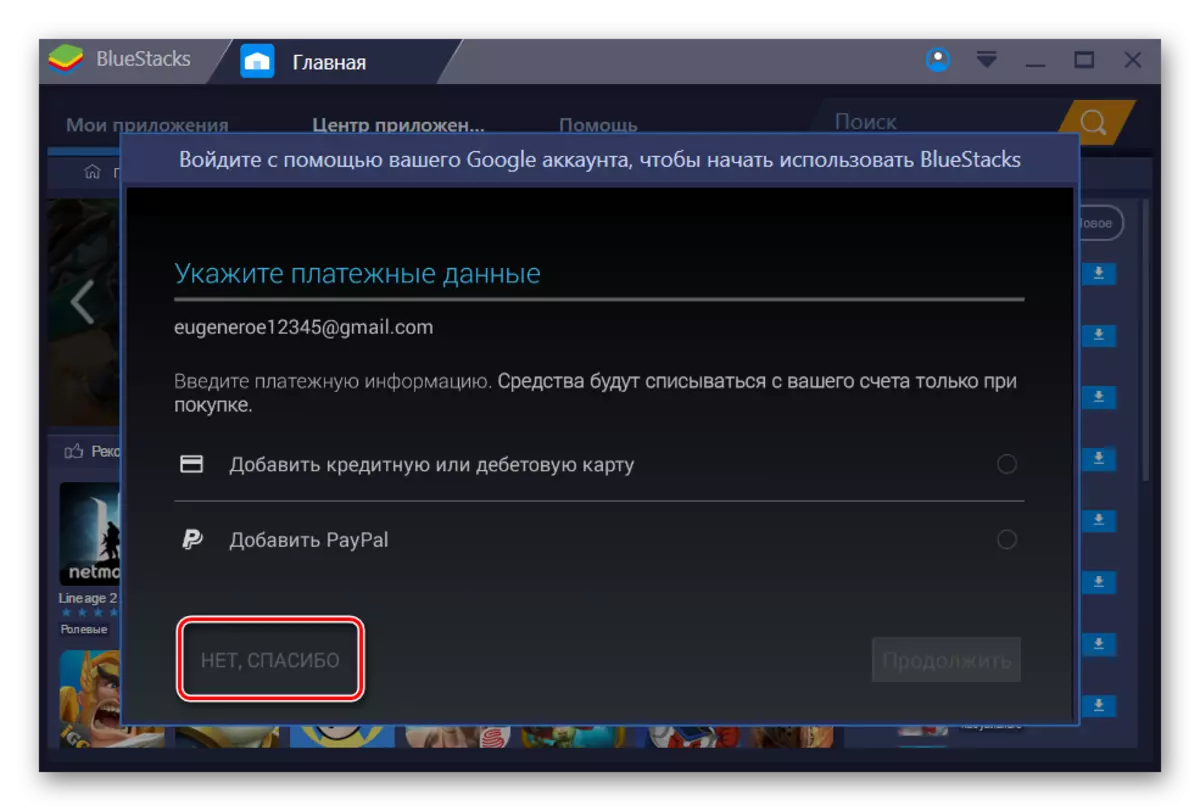
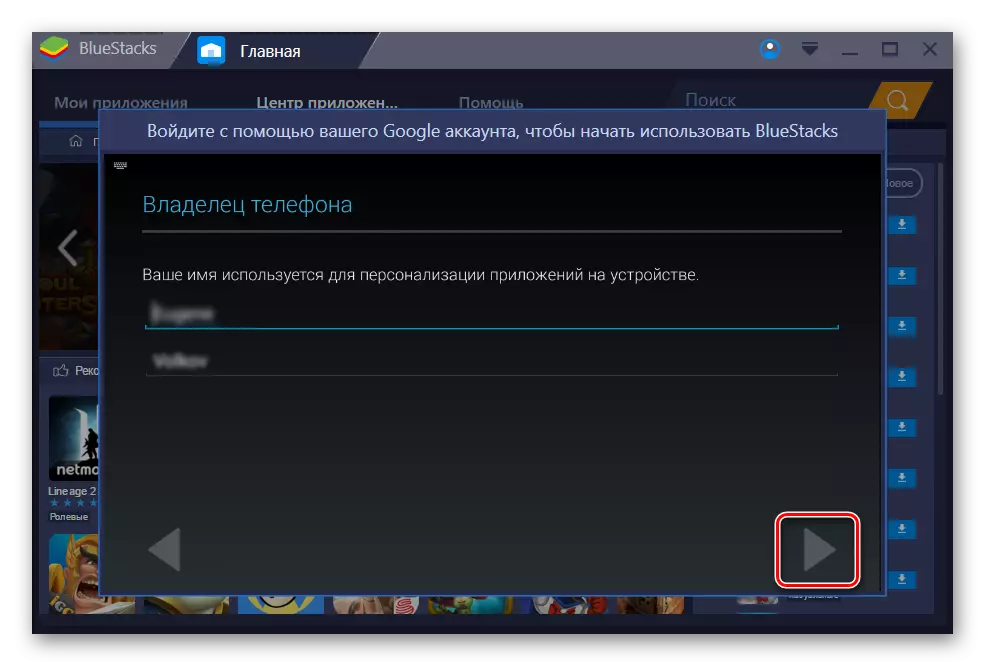
پوء ان شروع سيٽنگ مڪمل ٿي ويندي آهي، اي ايم پالريس آپريشن لاء تيار آهي.
بليڪ اسٽاڪن ۾ هڪ درخواست شروع ڪندي
- ترتيب ڏنل ايموليٽر ۾ ڪلڪ ڪريو "منهنجي ايپليڪيشنز" تي ڪلڪ ڪريو.
- مکيه ونڊو ۾ "سسٽم ايپليڪيشن" آئڪن چونڊيو.
- گوگل راند ڏانهن وڃو.
- اسان سرسر سرچ اسٽرنگ ۾ ڪرسرز ۽ ٽائپ ڪريو "ڪيٽ موبائل".
- ڪلڪ ڪريو "انسٽال" ۽ ان سان بليڪ اسٽاڪن ۾ ايپليڪيشن انسٽال ڪريو.
- "قبول" کي چونڊڻ، اتفاق ڪيو.
- ايمولٽر ۾ پروگرام شروع ڪرڻ لاء، "اوپن" ماؤس تي ڪلڪ ڪريو.
- اسان توهان جي رجسٽريشن ڊيٽا متعارف ڪرايو سوشل نيٽ ورڪ ويڪڪٽڪ ۾.
- توهان سڀ سماجي نيٽ ورڪ ۾ آهيو. ايپليڪيشن ڪم تي تيار آهي.
- ونڊوز ڊيسڪ ٽاپ شارٽ ڪٽ تي ڪيٽ موبائل شروع ڪري سگهجي ٿو.
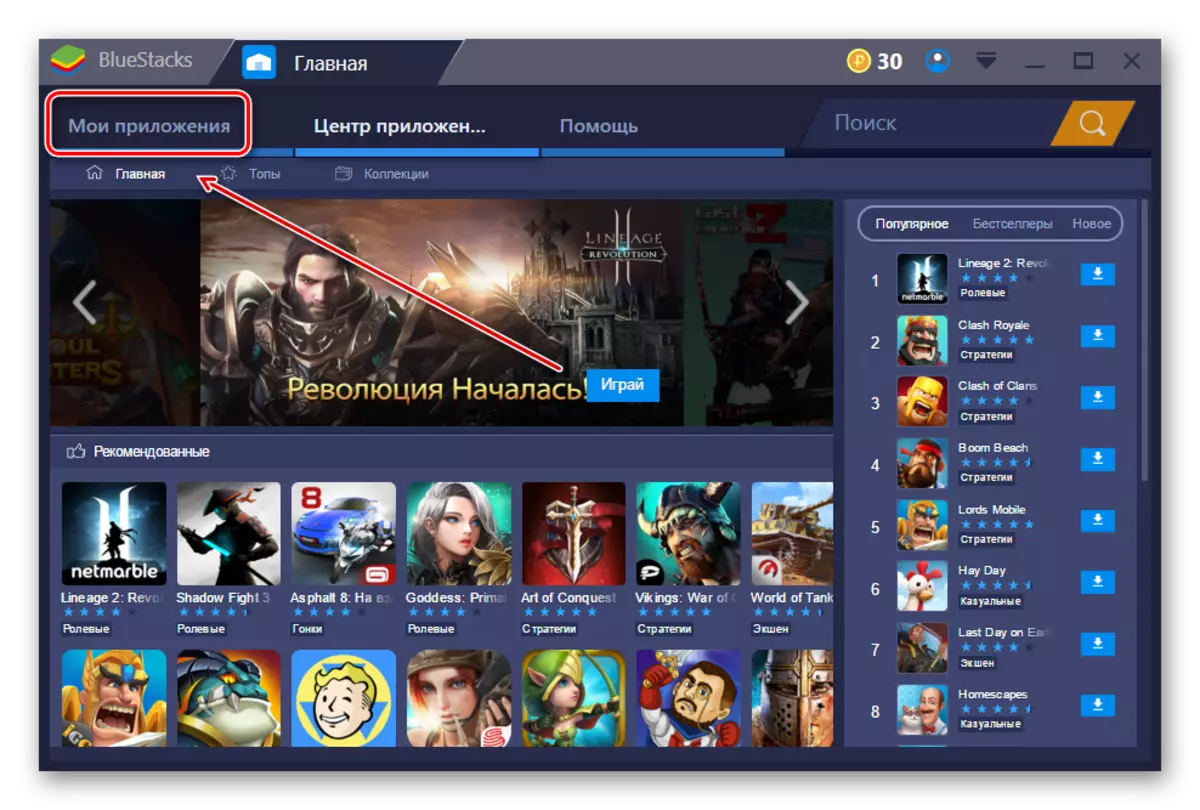
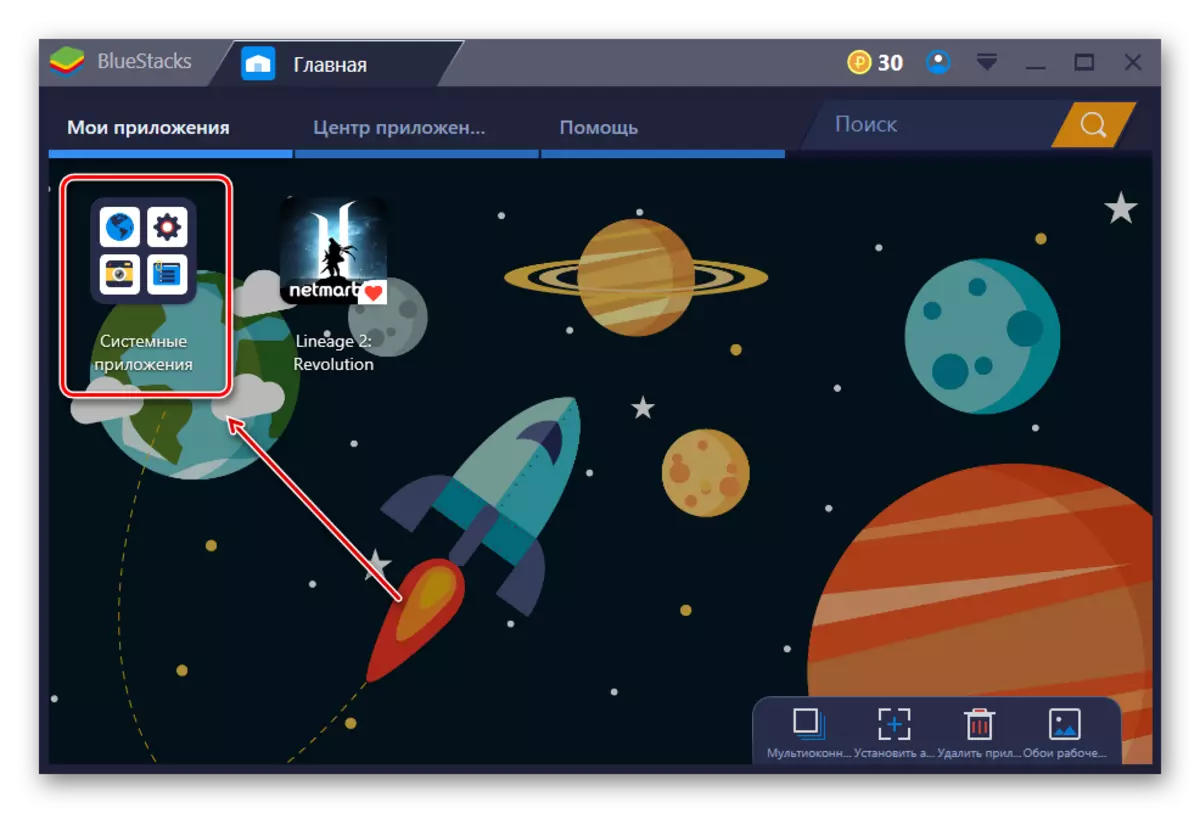
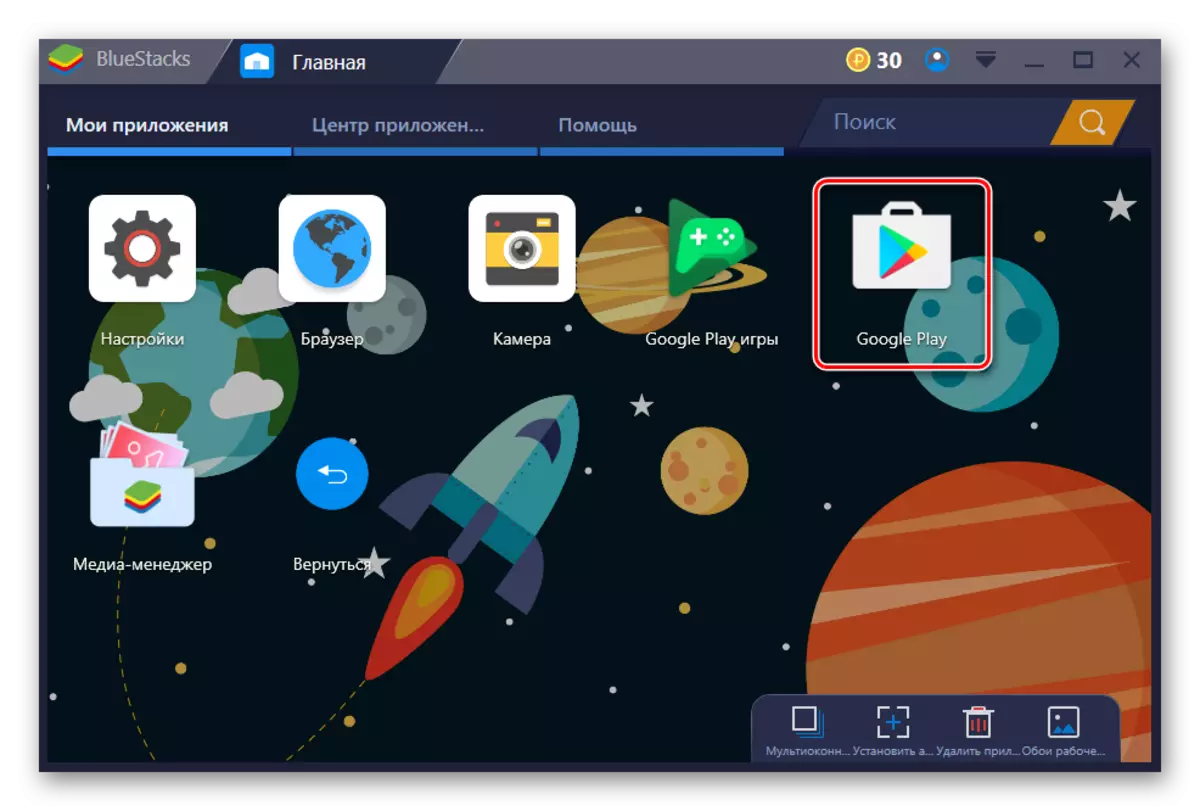
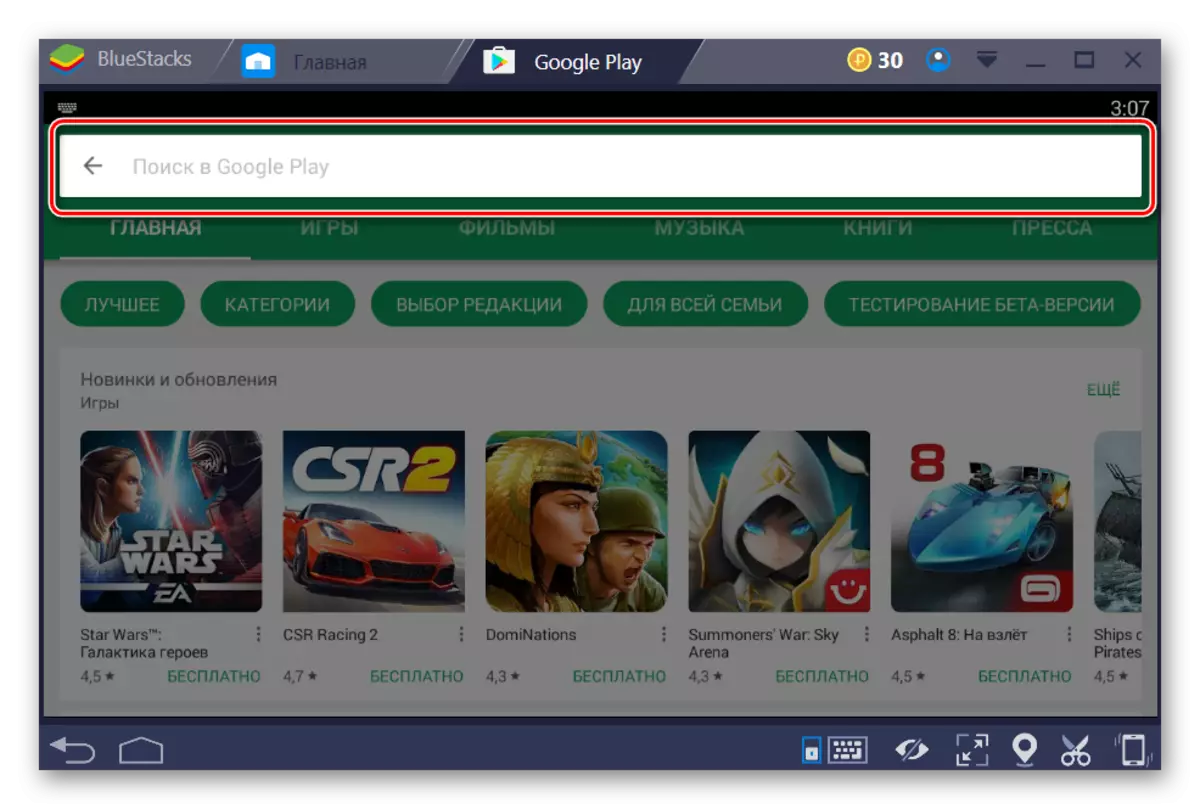
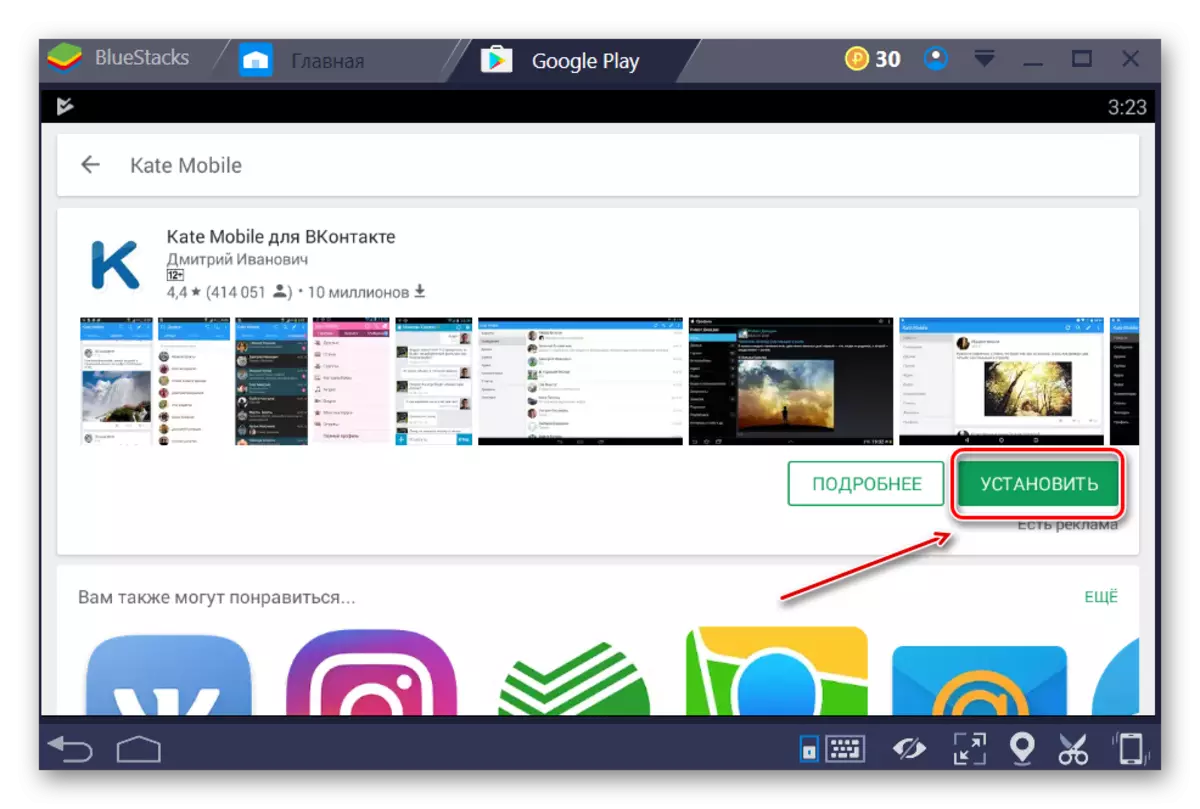
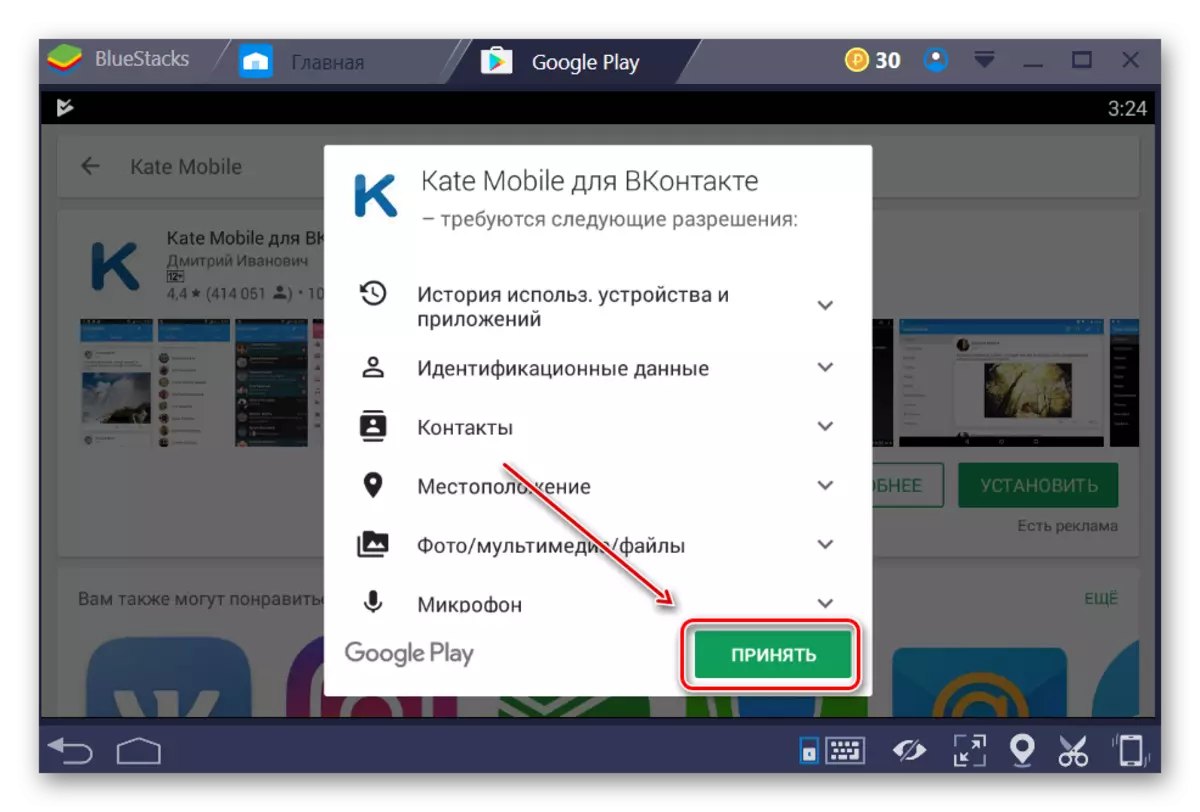
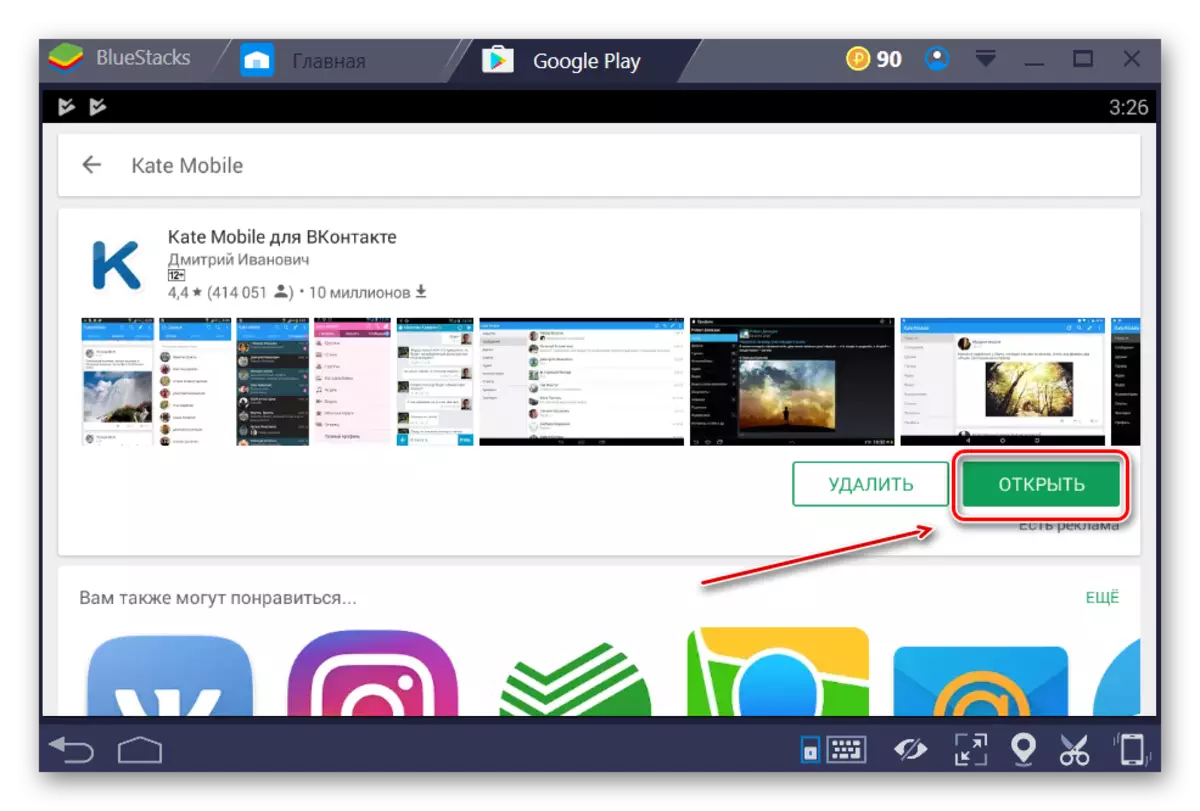

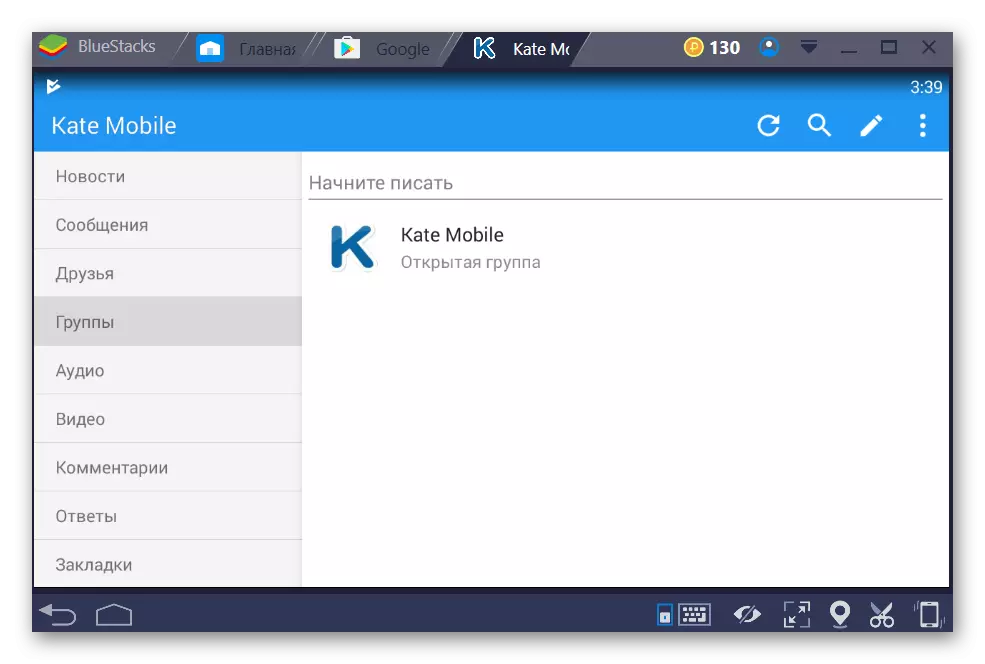
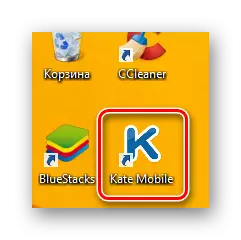
هاڻي توهان ونڊوز تي KAT موبائل انسٽال ڪرڻ جو آسان طريقو know اڻو ٿا ۽ هن ايپ پي سي تي هن ايپ کي استعمال ڪري سگهو ٿا.
